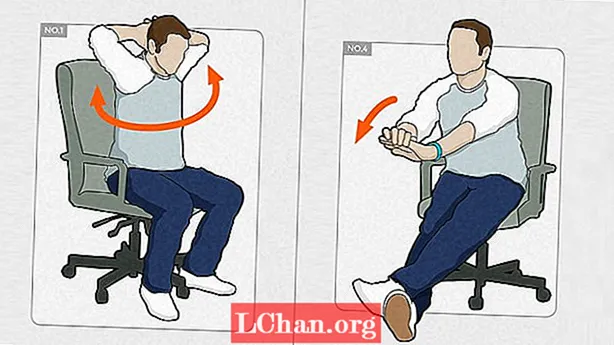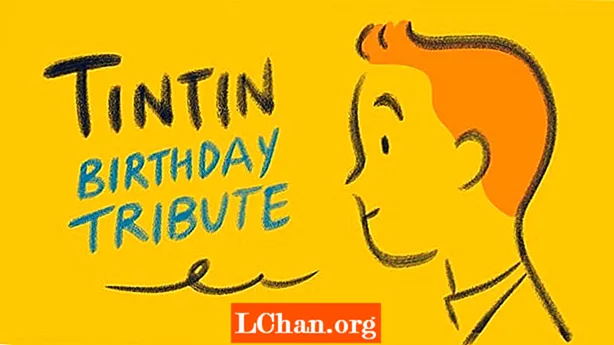Tarkib
- Qism 1. Excelda barcha hujayralarni qanday bloklash mumkin?
- 2-qism. Excelda aniq hujayralarni qanday bloklash mumkin?
- Variant 1. Excel 2010, 2013 va 2016-yillarda hujayralarni qulflash va himoya qilish
- Variant 2. Excel 2003 da hujayralarni qulflash va himoya qilish
- Qo'shimcha maslahatlar: Microsoft Excel 97 - 2016 parolini qanday ochish mumkin
- Xulosa
Siz o'zingizning Excel sahifangizdagi hujayralarni boshqa odamlarning ataylab yoki tasodifan o'zgartirishi, o'chirishi yoki ish sahifasidagi harakatlanishiga yo'l qo'ymaslik uchun bloklashingiz mumkin. Siz elektron jadvalingizga juda ko'p mehnat sarfladingiz va hech kim unga bexosdan o'zgartirish kiritishni xohlamaysiz. Ushbu maqolada biz sizga o'rgatamiz Excelda hujayralarni qanday bloklash kerak aniq.
Masalan, sizda jamoa holati to'g'risidagi hisobot varag'i mavjud va siz boshqa guruh a'zolaridan faqat ma'lum katakchalarga ma'lumotlar qo'shishini va Excelda ba'zi hujayralarni bloklashingiz mumkin bo'lgan boshqa narsalarni o'zgartirmasligini xohlaysiz. Ushbu ish sahifasini himoya qilish varaqning faqat ayrim qismlarini tahrirlashga imkon beradi va boshqa foydalanuvchilar varaqning boshqa qismlarida to'g'ri ma'lumotlar bo'lmaydi. Bu xavfsizlik xususiyati emas. Bu shunchaki foydalanuvchilarning ish sahifasidagi bloklangan katakchalarni qayta tashkil etishiga yo'l qo'ymaydi. Hujayralarni Microsoft Excel-ning har xil versiyalari bilan o'zgartirilishini oldini olish uchun ularni qulflashingiz mumkin.
Qism 1. Excelda barcha hujayralarni qanday bloklash mumkin?
Odatiy bo'lib, siz ish daftarini yoki elektron jadvalni himoya qilganingizda barcha hujayralar qulflanadi. Bu shuni anglatadiki, ularni o'chirish, tahrirlash yoki qayta formatlash mumkin emas. Faqatgina varaqni himoya qilish parametrini qo'llash orqali barcha ma'lumotlarni va formulalarni bitta ish sahifasida osongina himoya qilishingiz mumkin. Ish daftaridagi barcha alohida varaqlardagi raqamlar va ma'lumotlarni himoya qilish uchun himoya varaqasi har bir varaqqa alohida qo'llanilishi kerak.
2-qism. Excelda aniq hujayralarni qanday bloklash mumkin?
Parol bilan yoki parolsiz qo'llanilishi mumkin bo'lgan ba'zi bir ishchi varaqlarini himoya qiladigan maxsus vositalarga ega. O'zingizning qimmatli ma'lumotlaringizni o'zgarishlardan himoya qilish ikki bosqichli jarayondir.
- Grafika yoki jadvallar kabi muayyan ob'ektlarni yoki kataklarni blokirovka qilish.
- Protect Sheet opsiyasini qo'llash.
Barcha ma'lumotlar va ishchi varaq elementlari har ikkala qadam tugaguniga qadar o'zgartirilishi mumkin. Qulflangan katakchalarni birinchi navbatda qulflagan kishi xohlagan vaqtda ochishi mumkin. Quyidagi qadamlar bilan siz qanday qilib himoya qilishni va hujayralarni qulflash Excel 2003, 2007, 2010 va 2016 versiyalarida.
Variant 1. Excel 2010, 2013 va 2016-yillarda hujayralarni qulflash va himoya qilish
1. Qulflashni xohlagan katakchalarga ega bo'lgan Excel ish varag'ini oching.

2. Qulflashni xohlagan katakchalarni o'ng tugmasini bosing va "Hujayralarni formatlash" -ni tanlang.

3. "Himoya" deb nomlangan yorliqni bosing.
4. "Qulflangan" yorlig'i yonidagi katakchani belgilang va Ok tugmasini bosing.
5. Excel jadvalingizning yuqori qismida "Ko'rib chiqish" yorlig'i mavjud, ustiga bosing.

6. "O'zgarishlar" guruhidagi "Himoya varag'i" yorlig'ini qidiring va ustiga bosing.
7. "Ishchi varaq va bloklangan katakchalar tarkibini himoya qilish" yonidagi katakchani belgilang.

8. "Parolni himoya qilish uchun parol" matn maydoniga parolni kiriting va Ok tugmasini bosing.
9. "Davom etish uchun parolni qayta kiriting" matn maydoniga parolingizni qayta kiriting va Ok tugmasini bosing.
Siz tanlagan kataklar endi himoyalangan va ularni faqat bir marta tanlab, tanlagan parolingizni kiritish orqali ochish mumkin.
Variant 2. Excel 2003 da hujayralarni qulflash va himoya qilish
Qadam 1. Qulflashni xohlagan katakchalarni o'z ichiga olgan Excel varag'ini oching.

Qadam 2. Siz tanlagan katakchalarni o'ng tugmasini bosing va ochiladigan menyudan "hujayralarni formatlash" -ni tanlang.

Qadam 3. "Himoya" tugmachasini bosing va "Qulflangan" ga qarshi belgini qo'ying va keyin Ok tugmasini bosing.
Qadam 4. Excel jadvalingizning yuqori qismidagi "Asboblar" menyusini oching va "Himoya" -ni tanlang.

5-qadam. "Himoyalash varag'i" ni bosing. "Ish sahifasi va bloklangan katakchalar tarkibini himoya qiling" yorlig'ini belgilang.
Qadam 6. Parolni himoyalanmaslik uchun parolni kiriting va Ok tugmasini bosing.
Qadam 7. Parolni qayta kiriting va Ok tugmasini bosing.
Barcha tanlangan kataklar endi qulflangan va ularni faqat dastlabki parolingiz yordamida ochish mumkin. Excel jadvalida shaxsiy yoki maxfiy ma'lumotlarni saqlamasligingizga ishonch hosil qiling. Xavfsizlikning maksimal darajada himoyasini ta'minlash uchun:
- Kengaytirilgan ma'lumotlarni shifrlash bilan Excelning zamonaviy versiyalaridan foydalaning.
- Maxfiy ma'lumotlarga ega bo'lgan Excel fayllaringizni shifrlangan qattiq diskda saqlang.
- Boshqa foydalanuvchilarning varaqlarni ko'chirish, o'chirish, qo'shish yoki qayta nomlashlarini to'xtatish uchun ish daftarining tuzilishini himoya qiling.
- Choyshablaringizni himoya qilish uchun kuchli parollardan foydalaning.
Qo'shimcha maslahatlar: Microsoft Excel 97 - 2016 parolini qanday ochish mumkin
Excelning eski versiyalarida VBA haqida dastlabki ma'lumotlarga ega bo'lgan har bir kishi varaqlarning qulfini osongina ochishi mumkin edi. Excelning so'nggi versiyalarida varaqlarni muhofaza qilishning murakkab usullari qo'llanilgan bo'lsa ham, ularni osonlikcha ochish mumkin.
Agar siz Microsoft Excel elektron jadvalingiz uchun parolni unutgan bo'lsangiz, uni PassFab for Excel yordamida ochishingiz mumkin. Ushbu dastur murakkabligi va uzunligidan qat'i nazar 1997 - 2016 yillardagi har qanday Excel versiyasi yordamida yaratilgan barcha xls / xlsx fayllari uchun unutilgan yoki yo'qolgan parollarni tiklashga imkon beradi. Ushbu Excel xls / xlsx parolini tiklashni bepul yuklab olishingiz mumkin.

Ushbu rejim sizga barcha yo'qolgan yoki unutilgan xlsx parolini onlayn ravishda ochish imkonini beradi. Siz mavjud 3 ta hujum turini tanlashingiz mumkin. Brute-force attack, Brute-force with Mask and Dictionary hujumi. Hujumni tanlagandan so'ng Parametrlarni mos ravishda o'rnating.
Dictionary Attack: Agar sizda allaqachon parol lug'ati bo'lsa, lug'at faylini import qiling, chunki bu sizga lug'atdan to'g'ri so'zni tanlashingizga yordam beradi.

Mask Attack yordamida Brute-force: bu usulda siz hali ham eslab qolgan raqamlarni yoki belgilarni parolga kiritasiz.

Brute-force Attack: bu parolni topish uchun barcha belgilarni tekshiradigan Excel elektron jadvalidagi parolni tiklash uchun standart parametr.
Yo'qolgan parolingizni tiklash uchun boshlashni bosing va nihoyat parolingiz bir necha daqiqada topiladi.

Xulosa
Excelda ishchi varaqni himoya qilish xususiyati xavfsizlik xususiyati emas, chunki Microsoft Excel ishchi varag'ini himoya qilish uchun juda oson shifrlash algoritmiga ega, uni sindirish juda oson. Bu sizning ish sahifangizni himoya qilish befoyda degani emas. Qachonki hujayralarni qulflash, elektron jadvalingizni tarkibidagi tasodifiy o'zgarishlardan saqlaysiz. Masalan, "formulalar kataklarini qulflash" yordamida siz formulalarni o'zgartirish yoki tasodifiy o'chirishni oldini olishingiz mumkin. Shuning uchun, ma'lumotlaringizni boshqa foydalanuvchilar tomonidan tasodifan buzilishiga yo'l qo'ymaslik uchun Excel jadvalingizni qulflash yaxshiroqdir.